3.18 EC20 4G模块上网测试
| ALPHA | MINI |
|---|---|
| 本实验支持 | 本实验不支持/但是可使用PCIE转USB座子接4G模块 |
移远模块自带了一套驱动和拨号软件,驱动叫GobiNet,我们发布的内核源码已经含GobiNet驱动。移远EC20 4G模块驱动已经编译成模块,可以直接插上EC20 4G模块使用。也可以不使用移远的驱动GobiNet,直接使用ppp拨号上网亦可。
WWAN LED指示灯说明,当为低的时候LED灯点亮,参考电路如下:

图3.18 1 WWWAN LED指示灯
默认状态下LED_WWAN对应的LED灯闪烁情况:
| 引脚工作状态 | 所指示的网络状态 |
|---|---|
| 慢闪(200ms高/1800ms低) | 找网状态 |
| 慢闪(1800ms高/200ms低) | 待机状态 |
| 快闪(125ms高/125ms低) | 数据传输模式态 |
| 高电平 | 通话中 |
实验前准备:
- EC20 4G模块
- 4 G上网卡
- 天线(用于放大信号)
正点原子ALPHA底板上预留4G模块接口,ME3630-W,EC20等4G模块的安装。准备EC20模块,请自行在网上购买,注意购买时需要买天线,单单模块是不能正常工作的!
(备注:EC20有许多类型模块,目前测试过的是EC20-CE模块,其中EC20-CE系列又有多种模块,不同的模块功能不一样,比如支持的运营商不一样,详细请咨询卖家),其他EC20系列请自行测试,理论上驱动一样,有需求找移远技术支持。)。
将EC20 4G模块插到4G模块接口处,拧上螺丝。保证4G模块与座子接口吻合连接。请使用原装天线,把天线连接到4G模块的MAIN接口处。
正确插入4G卡(支持的运营商,请咨询对应模块的卖家,注意有些可能��模块不支持物联网卡,请使用普通4G卡测试)及插好模块,开发板启动后底板上的WWAN LED 会亮绿灯。
如果WWAN LED绿灯未亮起,请检查模块是否正确连接插入,4G卡是否插入,天线是否接好,开发板是必须插上配带的12V电源,不能只用串口USB_TTL供电。
进行 4G 模块测试前,将 4G 卡插到底板的SIM卡槽里,再插上EC20 4G模块,同时插上天线,天线接到模块的 MAIN 处。
正确插入 4G 卡与天线后,开发板启动后底板上的WWAN LED 会亮绿灯,若此灯不亮,请检查 4G 卡是否插对位置,天线是否连接正确,再重插模块试试。
必须插上开发板使用的电源!否则供电不足,模块无法正常工作。模块安装如下图所示:

图3.18 2 EC20连接示意图
开发板开机启动打印EC20 4G模块信息如下:
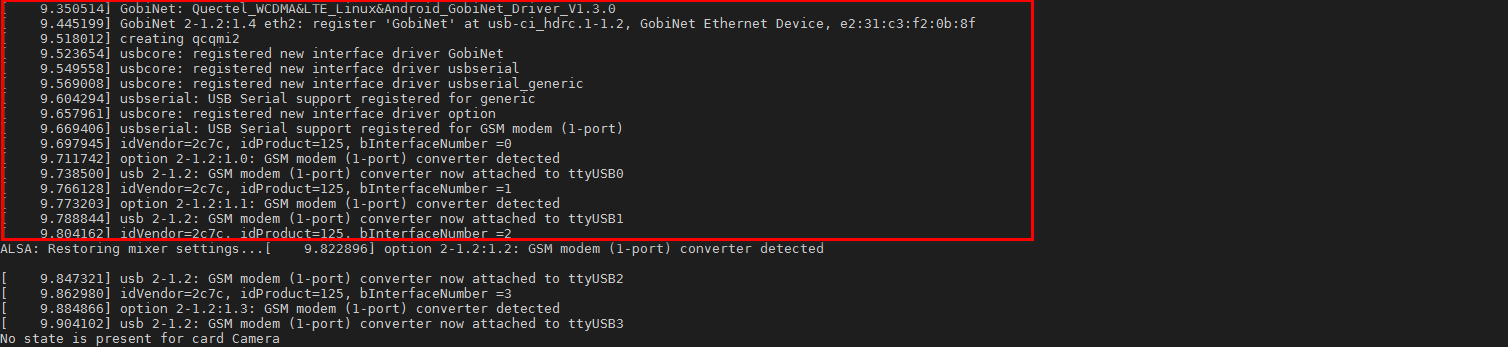
图3.18 3 EC20 打印的USB信息
查看是否存在/dev/qcqmil2节点,如果存在的话就说明GobiNet驱动成功,如下图所示:
ls /dev/q*
图3.18 4 查看EC20生成的节点
再查看是否生成/dev/ttyUSB0~3节点
ls /dev/ttyUSB*
图3.18 5 生成的USB节点
这四路ttyUSB的功能如下图所示,不全部测试这些功能了,这里我们只测试上网功能。详细请自行参考EC20 4G模块手册。
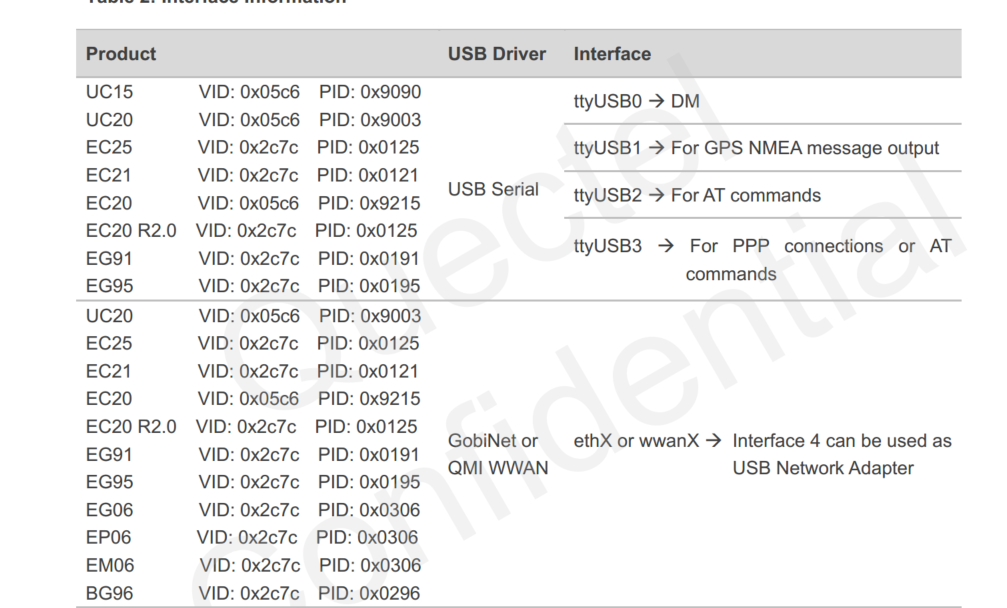
图3.18 6 四路ttyUSB的功能示意图
3.18.1 ppp拨号上网
进入/home/root/shell/4G目录下,这个目录存放着测试4G模块的脚本,如果您没看见4G这个目录,请回到固化系统小节下载最新的固件更新。
cd /home/root/shell/4G
ls
4G测试脚本如下。
图3.18.1 1 查看4G测试脚本
脚本解释:
ppp拨号主要是ppp-on-1000、ppp-on-10010和ppp-on-10086。这三个脚本分别是不同的运营商配置的APN值不一样。
ppp-on-1000、ppp-on-10010和ppp-on-10086分别是电信卡需要执行的脚本、联通卡需要执行的脚本和移动卡需要执行的脚本。
比如本次测试使用的是电信卡,那么执行的脚本是ppp-on-10000。
./ppp-on-10000 & // &的作用是放到后台运行
图3.18.1 2 执行电信卡运行的ppp上网测试脚本
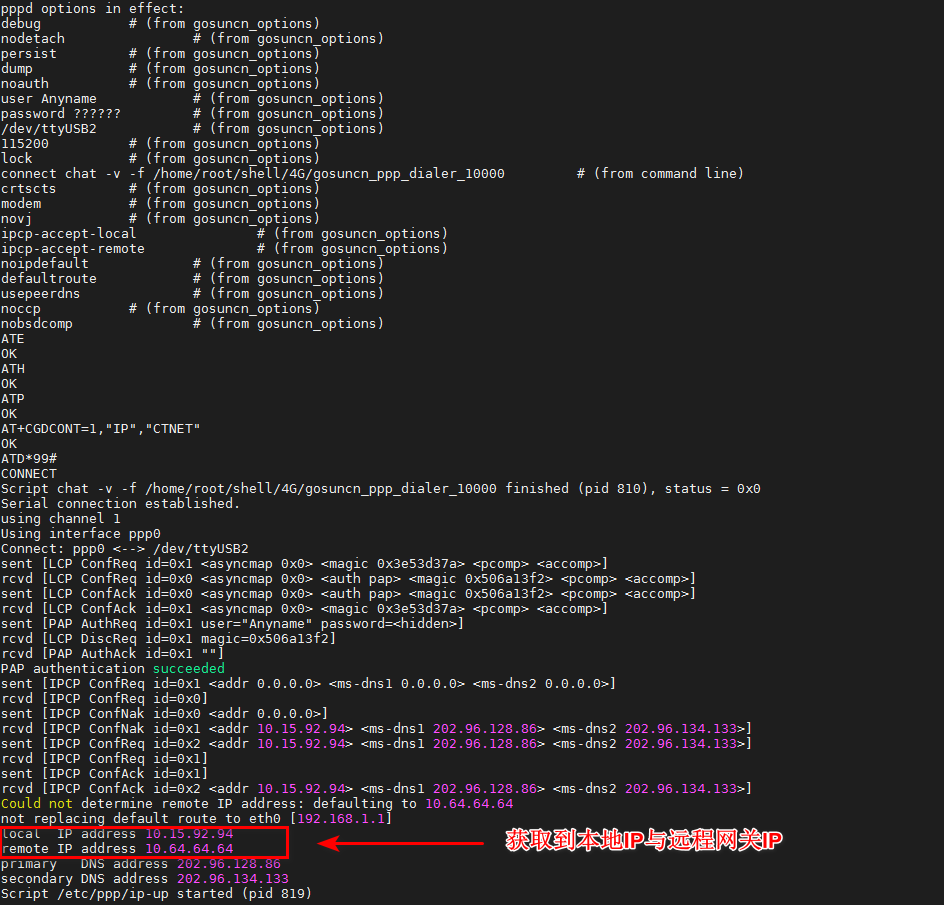
图3.18.1 3 获取IP成功
如果开发板同时插上了网线,因为此系统默认会只让一个网卡连外网,设置网关为4G模块的路由规则。使用route指令查看路由表。
route
因为本人已经插上网线,上网会优先选择eth0/eth1。如果用户没有插网线,就不需要添加路由表啦,因为你的网卡只有4G网卡上网,系统就会选择4G网卡上网。
图3.18.1 4 默认是eth0上网
我们需要先添加4G模块的网关地址,然后删除默认的eth0的网关,再使用route指令查看添加是否成功
route add default gw 10.64.64.64
route del default gw 192.168.1.1
route
可以看到下面default项,已经修改为ppp0上网。

图3.18.1 5 修改为ppp0上网
使用ifconfig指令查看获取的ip地址,表明4G网络可以与eth0/eth1共存,上网通过切换默认的路由表来控制连外网即可!
ifconfig
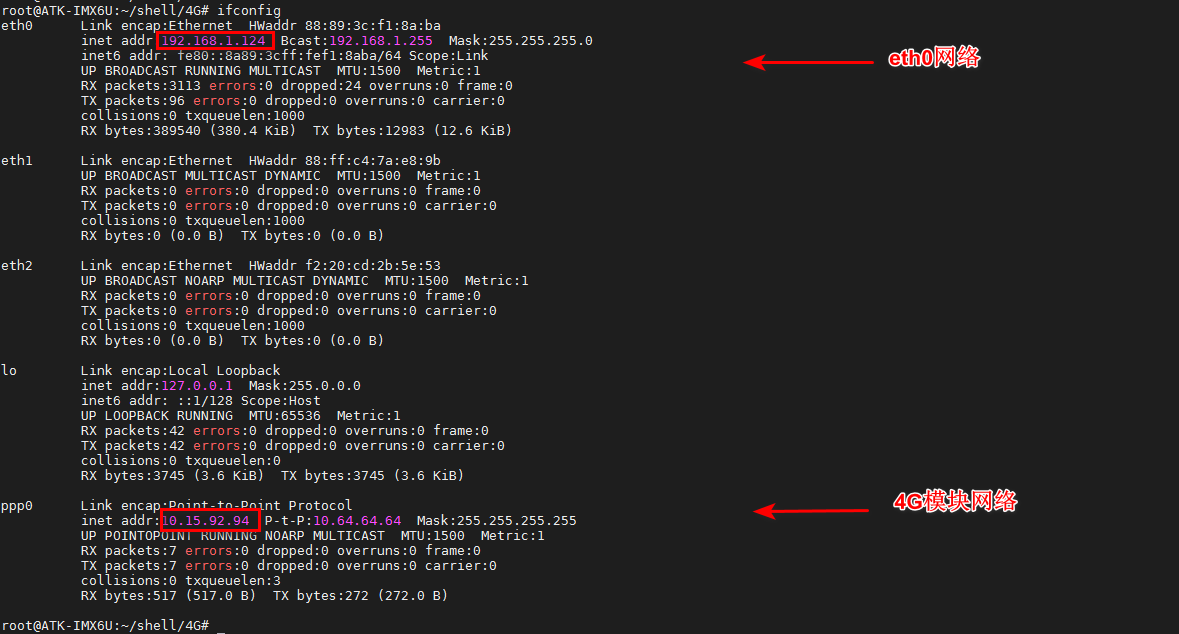
图3.18.1 6 eth网络与4G网络共存
通过ping www.baidu.com来测试是否能上网。-I参数是指定ppp0(4G网络),按“Ctrl +c”结束ping。看到下图结果表明能上网。
ping www.baidu.com -I ppp0

图3.18.1 7 ping百度测试
3.18.2 使用quectel-CM
使用quectel-CM拨号程序工具(这个工具是我们预先交叉编译好放进文件系统/usr/sbin目录下面的),方便用户使用。此工具在我们I.MX6U 嵌入式Linux开发指南有讲到。
如果已经做了上面的ppp拨号,那么我们需要断开,执行下面的指令。
./disconnect
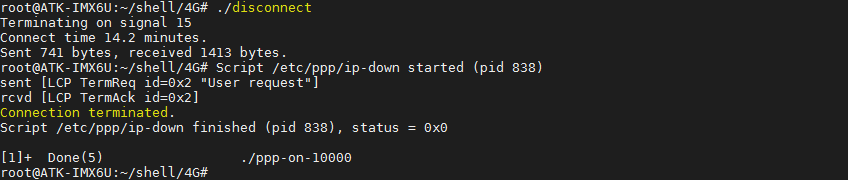
图3.18.2 1 断开上一步的pppd拨号连接
查看该工具的用法,执行下面的指令。
quectel-CM -h

图3.18.2 2 查看quectel-CM用法
可以看到-s参数是指定apn类型,移动卡apn一般是cmnet,联通卡apn一��般是3gnet,电信卡一般是ctnet。
备注:APN指一种网络接入技术,通常是通过手机上网时必须配置的一个参数,它决定了手机通过哪种接入方式来访问网络。
quectel-CM & // 如果不清楚apn类型,可以直接输入quectel-CM
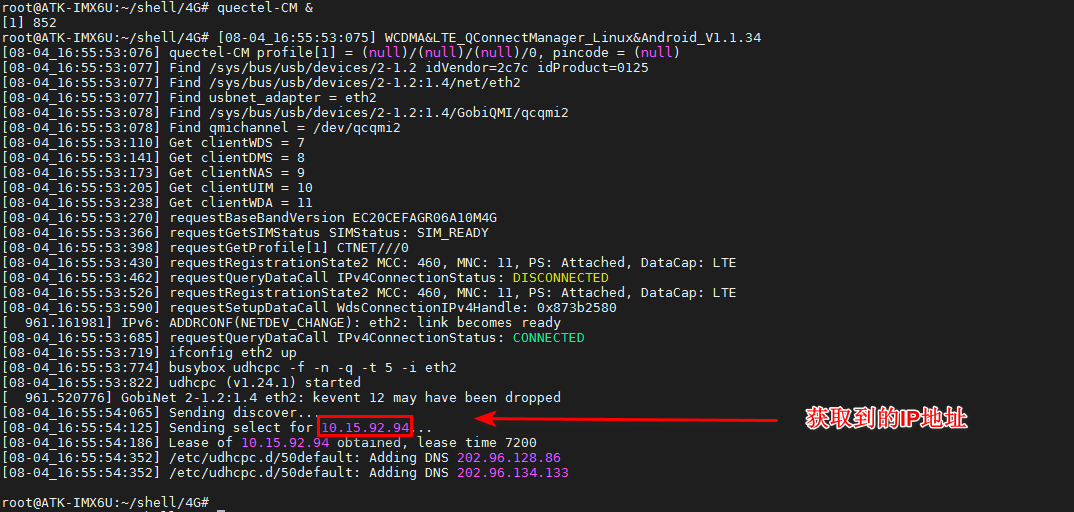
图3.18.2 3 上网连接,获取IP
查看网卡信息,使用ifconfig指令,ALPHA开发板底板默认有两个网卡,已经使用eth0和eth1设备名,那么eth2就是4G网卡。可以看到quectel-CM获取了ip 10.15.92.94。
ifconfig
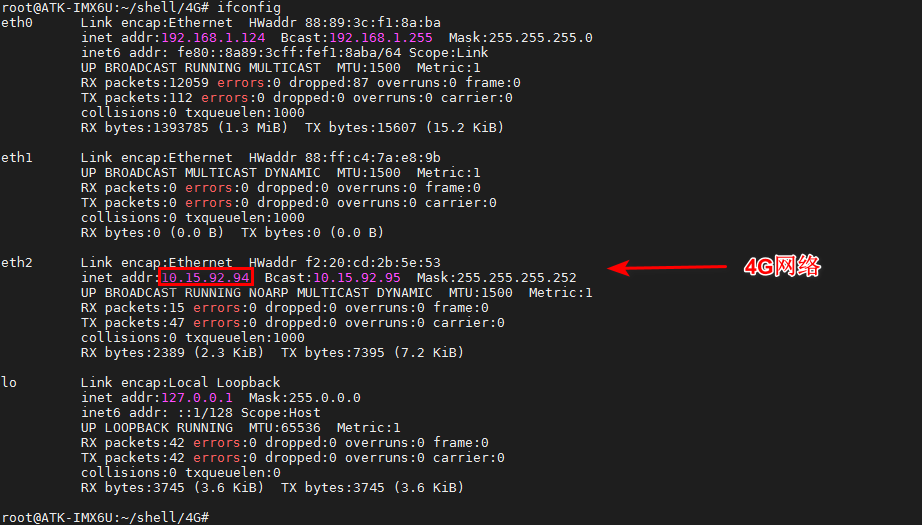
图3.18.2 4 查看eth2获取的IP
因为笔者者已经插上网线,在上一步已经把eth0默认的路由表删除,所以无需再删除eth0路由表,现在默认就是选择eth2上网了。
执行下面的指令测试上网,参数“-I”指定网卡。这里要指定eth2网卡。可按“Ctrl + C”终止ping指令。出现如下结果,说明ping百度成功。
ping www.baidu.com -I eth2

图3.18.2 5 ping百度测试